

作者:Vernon Roderick, 最近更新:September 14, 2019
將照片從Android傳輸到筆記本電腦 在某些時候是不可避免的。 您可能已用完空間或只需要在設備之間交換圖片。 借助功能強大的Android手機和相機,您可以輕鬆獲得大量圖片。
保留更大尺寸的照片庫意味著更好的質量,但您必須權衡寶貴的存儲空間。 開發的純種軟件只需幾次觸摸即可傳輸照片,這使得在設備之間移動文件變得輕而易舉。 本文解壓縮專業提示,幫助您將照片從Android傳輸到筆記本電腦。
部分1:手動將照片從Android傳輸到筆記本電腦與自動傳輸部分2:使用您的Google帳戶與AirDropping將照片從Android傳輸到筆記本電腦部分3:將照片從Android傳輸到筆記本電腦的替代方案部分4:結論
人們也讀如何將消息從iPhone傳輸到iPhone3將照片從Android傳輸到PC的方法
Android為您提供對文件或文件夾的最佳精細控制。 通過USB訪問Android的數據PC以傳輸文件。 它應默認檢測到您的Android,並在插入後安裝相關的驅動程序。
FoneDog開闢了一站式服務,用於管理您的攝影作品,通過計算機訪問它們並同時保存它們。 這款經驗豐富的工具套裝具有超高速度,支持所有類型的數據,如媒體文件和照片。 從Android和PC之間的相機膠卷批量傳輸圖片。 它允許您將HEIC照片轉換為PNG或JPG。

這個多用途工具包叫做 FoneDog電話轉移 包裹引擎蓋下的一切。 它通過一鍵操作將所有兼容的手機文件導出到計算機。 此外,FoneDog可輕鬆將HEIC圖像轉換為JPEG / PNG格式,而不會降低質量。 突出顯示冗餘項目,並逐個或以批處理模式從設備中刪除它們。 還可以添加,刪除或重新復制聯繫人姓名,號碼和電子郵件。
Google雲端硬盤或Google相冊可以方便地備份您的所有照片。
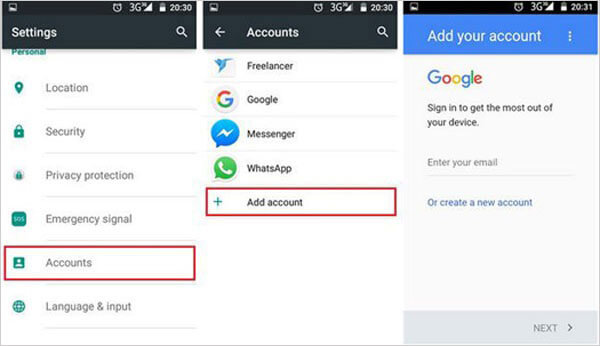
Apple用戶可以通過他們的技巧挖掘更多東西:AirDrop。
電子郵件應用程序將一次完成幾張照片的技巧。 但是,Gmail允許您加載盡可能多的文件。 如果尺寸增加,Gmail會自動生成包含所有文件的Google雲端硬盤目錄。 打開電子郵件應用,登錄您的帳戶並點擊回形針圖標以嵌入照片。 回到特定照片中並確認將其發送到您的電子郵箱。 轉到您的計算機並訪問您的電子郵件。 滾動到“下載”文件夾,然後選擇要在PC上存儲照片的位置。
您可以使用USB集線器刪除microSD並將文件複製到筆記本電腦中。 將SD卡存儲裝入筆記本電腦後,單擊它即可訪問這些項目。 如果您可以卸下卡並將其連接到您的設備,此方法可以快速運行。
如果要將文件從Android移動到Mac,請嘗試使用FoneDog。 您需要下載並運行該軟件才能在同一網絡中傳輸照片。 將文件從Android手機傳輸到筆記本電腦,您需要Windows 10進行無線傳輸。 下載並設置Microsoft Phone Companion應用程序,按照說明進行操作。 它配備了豐富的功能,可以發送和接收短信,刪除和刪除 出口聯繫人,刪除內容,管理或同步Android和筆記本電腦之間的媒體文件。
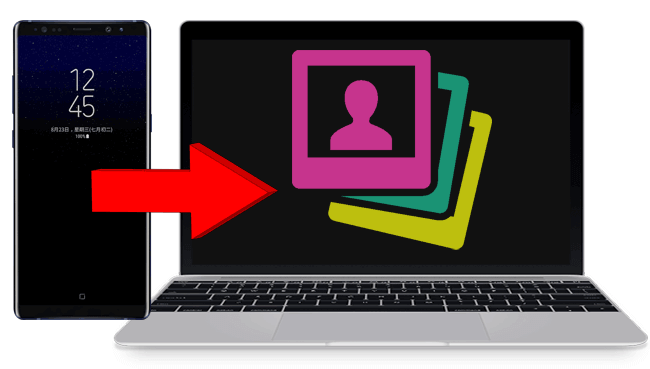
多才多藝 照片轉移 工具是將大量圖像從Android重定位到計算機的必備工具。 FoneDog可以輕鬆傳輸短信,圖片,視頻和音樂等數據,而不會丟失或降低質量。 它還擁有免費的鈴聲編輯器和HEIC轉換器,可將文件保存為PNG或JPG圖像。 FoneDog還可以在iOS和Android之間交換數據,備份或恢復聯繫人並管理所有內容。 這種無線方法可同時傳輸大量照片。 其他可供選擇的選項包括您的Google帳戶或USB電纜。 Mac用戶有更多選項,如iTunes來完成任務。 如果你有另一個漂亮的方法來完成這個技巧,請與下面的觀眾分享。
發表評論
留言
熱門文章
/
有趣無聊
/
簡單難
謝謝! 這是您的選擇:
Excellent
評分: 4.8 / 5 (基於 64 個評論)